相信大家平时都是使用笔记本进行观看电影,但由于笔记本屏幕太小的原因,所以我们在观看的时候,都不能体验到更好的效果。那么能不能将笔记本,连接到电视机上呢?答案,当然。下面,我就给大家分享一下HDMI接口连接电视机的方法。
最近小编发现有很多的小伙伴想实现电脑连接电视机的,通过电脑的操作对电视机进行电影播放以及游戏的传送,对于都电脑的人来说就很简单了,反之对于不擅长这方面的人来说那可就有些棘手了。为此,下面小编就给大家介绍一下电脑怎么使用HDMI连接电视的方法。
1,安装windows 7操作系统最新显卡驱动。然后关闭笔记本与电视。用 HDMI线连接笔记本与液晶电视。

HDMI示例1
2,然后同时重启笔记本,开启液晶电视,把液晶电视的信息源调整到HDMI模式。在笔记本桌面点右键,进入NVDIA控制面板。在右边选择显示菜单,选择“设置多个显示器”,打开新的设置对话框。
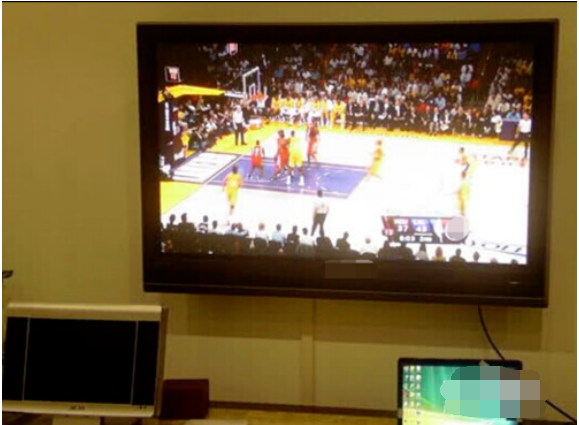
HDMI示例2
3,系统会自动侦察到两个显示器。如果侦察不到,点“我的显示器示显示”,可以强制显示液晶电视。我们只需勾选液晶电视一项,系统就会自动把液晶电视设置为主显示器。
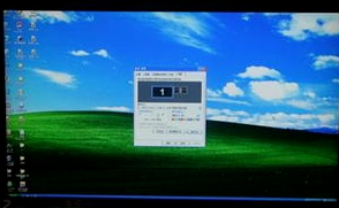
电脑连接电视示例3
4,经过以上设置,显示器已成功切换到液晶电视,但没有声音。下一步就需要设置高清音频设备了。点开始,进入控制面板,再点“硬件和声音”。

电视示例4
5,继续点声音设备。默认的选项是“扬声器”,用鼠标选中最下面的“NVIDIA HDMI Out”,并点最下面的“设为默认值”。

电脑示例5
以上就是电脑怎么连接电视机的方法了~